版本介绍:
① Visual C++ 2005 2008 2010 2012 2013 2015-2019
② anaconda 2019.07 python = 3.7.3
③ 安装tensorflow-gpu的环境有:
envs:
tensorflow_gpu_1.14 python = 3.7.6 tensorflow-gpu = 1.14 cuda =10.0.130 cudnn = 7.6.5
tensorflow_gpu_2.1 python = 3.7.6 tensorflow-gpu = 2.1 cuda =10.1.243 cudnn = 7.6.5
base:
python = 3.7.3 tensorflow-gpu = 1.14 cuda =10.0.130 cudnn = 7.6.4前提:最好有梯子上网(没有可以换一些国内的镜像源)
Visual 包,地址:Latest supported Visual C++ Redistributable downloads | Microsoft Learn

0、安装anaconda
下载: Free Download | Anaconda 官方
镜像: Index of /anaconda/archive/ | 清华大学开源软件镜像站 | Tsinghua Open Source Mirror
1. 查看环境
conda env list
2. 删除环境
conda remove -n XXXX --all
3. 创建环境
conda create -n XXXX pip python=3.6
4. 激活环境
conda activate XXXX
5.退出环境
conda deactivate
换一下源:
1)首先生成 换源文件 【2020-06月】3 个 Anaconda 国内开源镜像站
命令行中直接使用以下命令,生成配置文件 C:\Users\我们的用户名\.condarc
conda config --add channels https://mirrors.bfsu.edu.cn/anaconda/pkgs/main
conda config --add channels https://mirrors.bfsu.edu.cn/anaconda/pkgs/free
conda config --add channels https://mirrors.bfsu.edu.cn/anaconda/pkgs/r
conda config --add channels https://mirrors.bfsu.edu.cn/anaconda/pkgs/pro
conda config --add channels https://mirrors.bfsu.edu.cn/anaconda/pkgs/msys2
conda config --add channels https://mirrors.bfsu.edu.cn/anaconda/cloud/conda-forge
conda config --add channels https://mirrors.bfsu.edu.cn/anaconda/cloud/msys2
conda config --add channels https://mirrors.bfsu.edu.cn/anaconda/cloud/bioconda
conda config --add channels https://mirrors.bfsu.edu.cn/anaconda/cloud/menpo
conda config --add channels https://mirrors.bfsu.edu.cn/anaconda/cloud/pytorch
conda config --add channels https://mirrors.bfsu.edu.cn/anaconda/cloud/simpleitk
# 设置搜索时显示通道地址
conda config --set show_channel_urls yes有时候国内镜像源无法连接,需要恢复原来的源:
conda config --remove-key channels1、查看anaconda有哪些虚拟环境
conda env list这里只有‘家’目录

2、创建虚拟环境
创建虚拟环境:tensorflow_gpu_1.14 解释器用的是 python 3.7 / 3.6
conda create -n tensorflow_gpu_1.14 pip python=3.7运行:

安装完毕

3、激活环境
conda activate tensorflow_gpu_1.14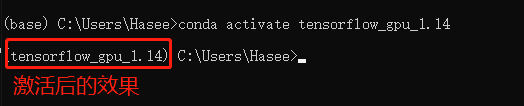
4、安装TensorFlow-gpu 1.14
tip:使用 anaconda 社区命令安装TensorFlow-gpu,优点在于其会自动安装 cuda cudnn 等相关联的包
地址: Tensorflow Gpu :: Anaconda.org
a、 执行安装命令
conda install -c fwaters tensorflow-gpu=1.14 # 需要带上版本号,否则可能下载的是最新版的TensorFlow-gpu中途网络波动可能会导致某些包下载失败,解决方式:
解决方式一:tensorflow-GPU版本安装教程(过程清晰一目了然,看完变大佬)_tensorflow-gpu 1.9.0安装-CSDN博客
解决方式二:重新执行安装命令,conda将删除损坏的包,重新下载哪些没有下载的包
下载相关联的包(包括cudnn、cuda),网不好速度可能会很慢,耐心等待 .....

b、安装 conda基础包
注意:务必注意一点,在安装完tensroflow后,由于我们是新创建的conda环境,该环境中基本上是空的,有很多包和IDE并没有安装
进来,例如“Ipython”,“spyder”此时如果我们在该环境下打开spyder/Ipyton/jupyter notebook等,会发现其实IDE使用
的kernel并不是新建立的这个环境的kernel,而是“base”这个环境的,而“base”环境中我们并没有安装tensorflow,所
以一定无法import。这也就是为什么有很多人在安装好tensorflow后仍然在IDE里无法正常使用的原因了。
通过以下命令安装Anaconda基础包conda install anacondac、验证
.......
d、将tensorflow-gpu环境导入到Pycharm中
e、代码验证
import tensorflow as tf
import numpy as np
print(np.array([1,2,33,5]))
sess = tf.Session()
a = tf.constant(1)
b = tf.constant(2)
print(sess.run(a + b))
5、安装其他的TensorFlow 版本需要重新创建 虚拟环境,重新执行上述步骤即可
问题总结:
- 1、1.14 版本的tensorflow 安装后运行时警告

原因: numpy 版本过高了,将 numpy降级就可以了,import numpy as np -> print(np.__version__),我的
是tf-1.14.0,np-1.17.1,将np 改为 1.16.0 版本即可
命令执行:
1、【推荐】使用conda命令降级numpy的版本(因为新环境numpy是conda安装的,使用conda命令降级比较彻底)
conda install numpy=1.16.0
执行conda命令时不需要事先卸载已存在的numpy版本,直接更新降级即可
2、使用pip 更新降级
pip install -U numpy==1.16.0- 2、虚拟环境中python使用在cmd中正常使用,用pycharm可能出现 not find cudn 类似的错误 错误
原因:cudnn / cuda 环境变量的问题
解决方式:
第一种解决思路: 使用某一个版本,不停更改环境变量
第二种解决思路:使用 pycharm 2019.3.4 之后的版本(前面没测试过),可以解决 not find cudn 类似的错误

二、base 路径 下安装tensorflow-gpu
和上诉过程一样,只是不需要创建虚拟环境,这里我选择使用 pip 命令(清华源、阿里源) 安装tensorflow:
但是 cudnn cuda 就需要自己来下了,当然环境变量需要手动来配置,具体方法参考:
https://www.cnblogs.com/guoyaohua/p/9265268.html#3%E5%AE%89%E8%A3%85tensorflow-gpu
参考:
1、 https://www.cnblogs.com/guoyaohua/p/9265268.html -------------- win10 Anaconda 安装 tensorflow-gpu
2、tensorflow-GPU版本安装教程(过程清晰一目了然,看完变大佬)_tensorflow-gpu 1.9.0安装-CSDN博客 ---------- tensorflow-GPU版本安装教程(踩坑大全)
3、将tensorflow-gpu环境导入到Pycharm中
4、https://www.cnblogs.com/guoyaohua/p/9265268.html#3%E5%AE%89%E8%A3%85tensorflow-gpu ---- 大神文章






















 1万+
1万+











 被折叠的 条评论
为什么被折叠?
被折叠的 条评论
为什么被折叠?








